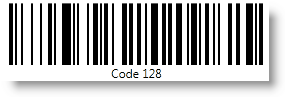Imports Infragistics.Win.DataVisualization
このトピックではユーザーができるだけ早く操作に慣れることができるよう、UltraCode128Barcode™ をアプリケーションに追加する際の最低限必要な手順について説明します。
基本的な UltraCode128Barcode コントロールをアプリケーションに追加します。
Visual Studio 2013-2017 またはそれ以降で Windows Forms アプリケーションを作成します。
以下の参照をプロジェクトに追加します。
Infragistics4.Win.DataVisualization.Barcode
Infragistics4.Win.DataVisualization.Shared
Infragistics4.Win.Portable.Core
アプリケーションに以下の名前空間を追加します。
Visual Basic の場合:
Imports Infragistics.Win.DataVisualization
C# の場合:
using Infragistics.Win.DataVisualization;
バーコード記号を選択します。
注: 各バーコード記号は、個別のコントロールです。
UltraBarcode 記号タイプ:
Visual Basic の場合:
Dim Barcode As New UltraCode128Barcode()
C# の場合:
var Barcode = new UltraCode128Barcode();
値をコントロールの Data プロパティに指定します。
Visual Basic の場合:
Barcode.Data = "Code128"
C# の場合:
Barcode.Data = "Code128";
コントロールのインスタンスを Form の Controls コレクションに追加します。
Visual Basic の場合:
this.Controls.Add(Barcode)
C# の場合:
this.Controls.Add(Barcode);
アプリケーションを保存して実行します。